Gmail のフィルタ機能で迷惑メールを自動処理する方法
スポンサード
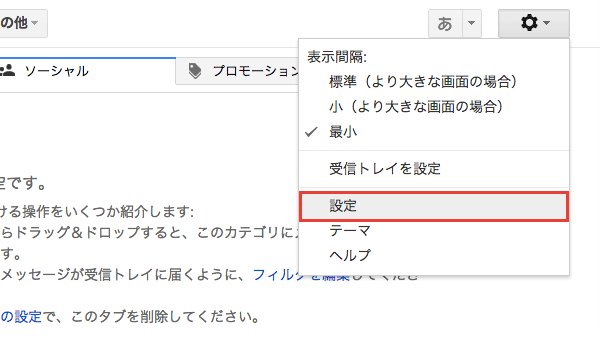
設定ページに移動しますので、「フィルタ」メニューをクリックし、
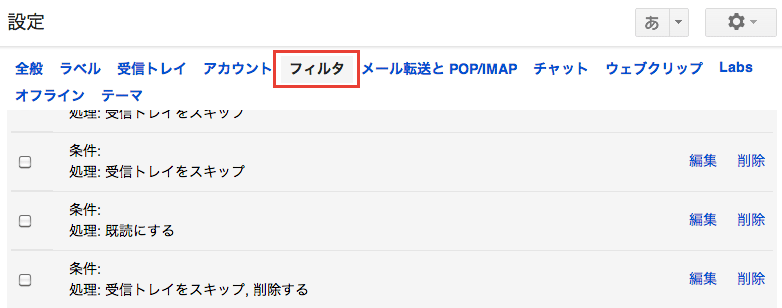
新規にフィルタを作成する場合は、「新しいフィルタを作成」リンクをクリックします。
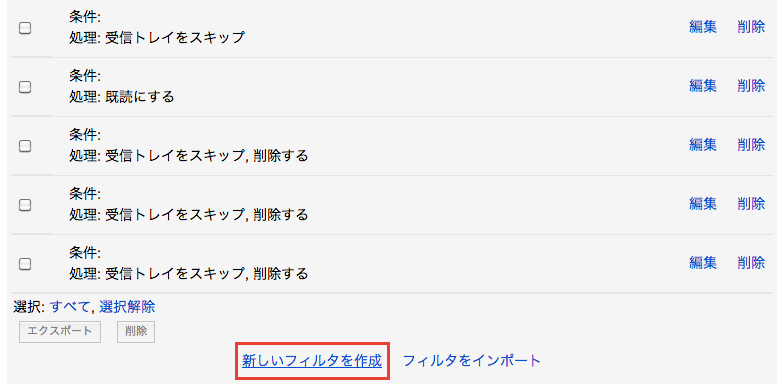
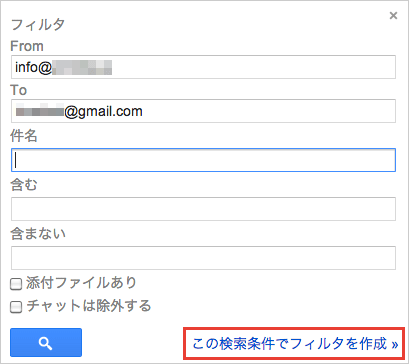
※他にも「件名」に文字列を入れるなど、必要に応じて追加設定してみてください。
受信トレイに入れず(アーカイブ)にメールを削除する場合は、以下のような設定になります。
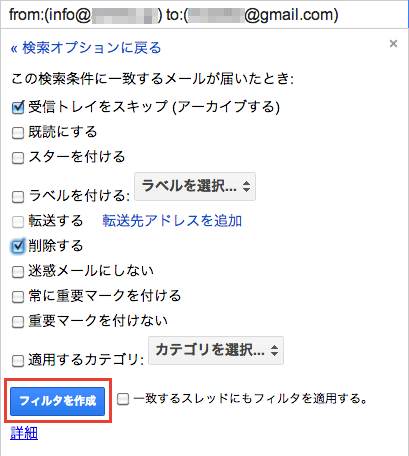
Gmail のフィルタ機能は大変便利ですので、この辺りは受信するメールと用途に応じて調整してみてください。
スポンサード
Gmail は「フィルタ機能」を使うことで、別のアドレスに転送したり開封済み(既読)にして指定のトレイに入れることができるなど、様々な処理を行うことができます。
中でも今回は「迷惑メール対策」の1つとして、指定のアドレスのメールを受信トレイに入れることなくアーカイブし、そのまま削除してしまう方法をご紹介します。
Gmail の設定ページにアクセス
右上の歯車マークをクリックして「設定」リンクをクリックします。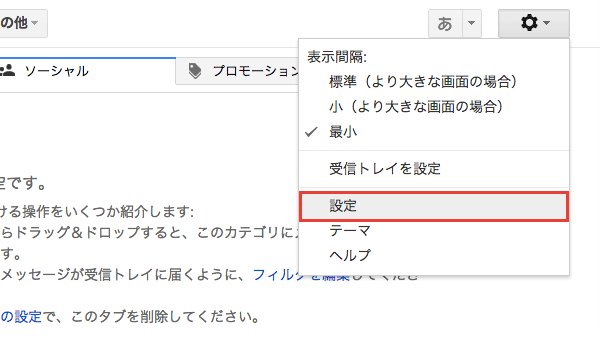
設定ページに移動しますので、「フィルタ」メニューをクリックし、
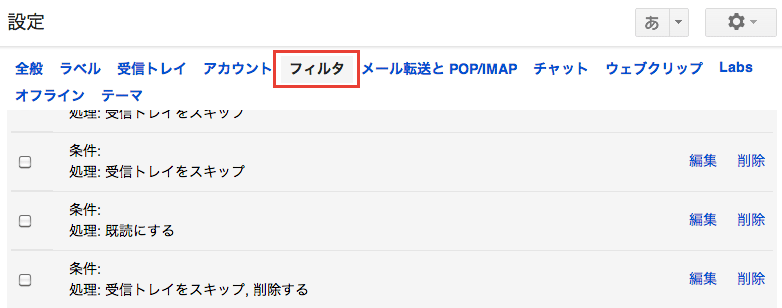
新規にフィルタを作成する場合は、「新しいフィルタを作成」リンクをクリックします。
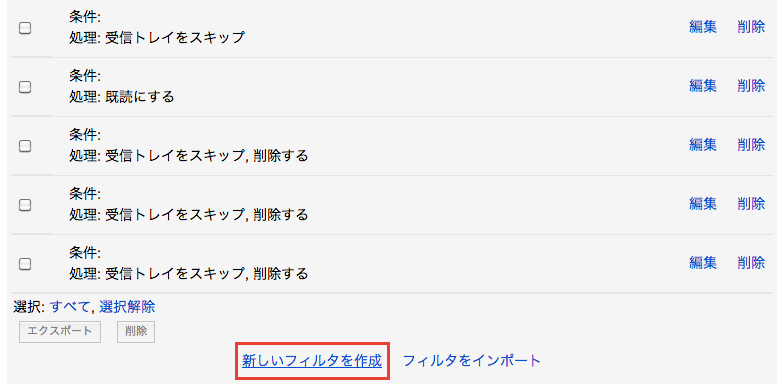
フィルタ条件の設定
「フィルタ」ウィンドウ内の「From」にはメール差出人のアドレスを、「To」には自分のGmail アドレスを入力して「この検索条件でフィルタを作成」リンクをクリックします。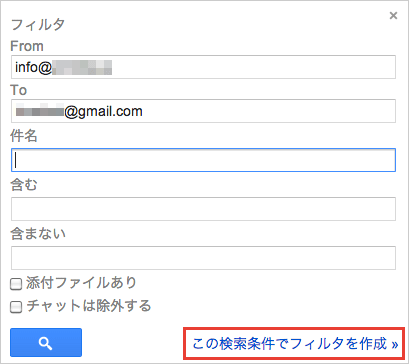
※他にも「件名」に文字列を入れるなど、必要に応じて追加設定してみてください。
フィルタによるメールの処理
具体的なメール処理を設定します。受信トレイに入れず(アーカイブ)にメールを削除する場合は、以下のような設定になります。
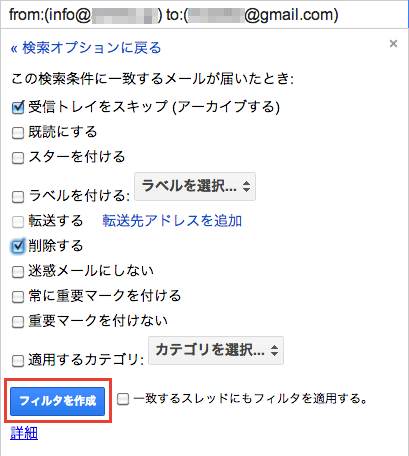
Gmail のフィルタ機能は大変便利ですので、この辺りは受信するメールと用途に応じて調整してみてください。
スポンサード














コメント